Használja a Google Fotókat képernyővédőként a Chromecaston a Google TV-vel
Chromecast Google Tv Kötélvágás / / October 30, 2020
Utolsó frissítés:
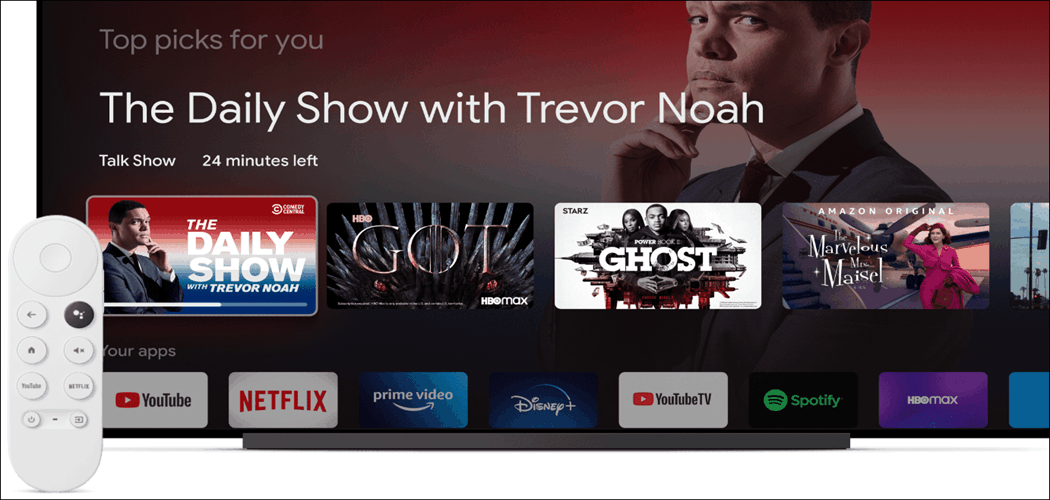
A Google TV-vel ellátott Chromecast általános fotók gyűjteményét jeleníti meg, ha nem használja aktívan az eszközt. De hozzáadhatja saját Google Fotóit. Itt van, hogyan.
Ha nem használja aktívan a Chromecastot a Google TV-vel, akkor állományképeket jelenít meg képernyővédőként. De érdemes lehet személyes élményt nyújtani saját fotóinak felhasználásával. Szerencsére megteheti, hogy összekapcsolja a Google Fotókkal. Így teheti meg.
Állítsa be a Google Fotókat Google TV képernyővédőként
A kezdéshez először meg kell ragadnia a távvezérlőt, és navigálnia kell a profilképéhez. Válassza ki, majd nyomja meg a gombot Beállítások.
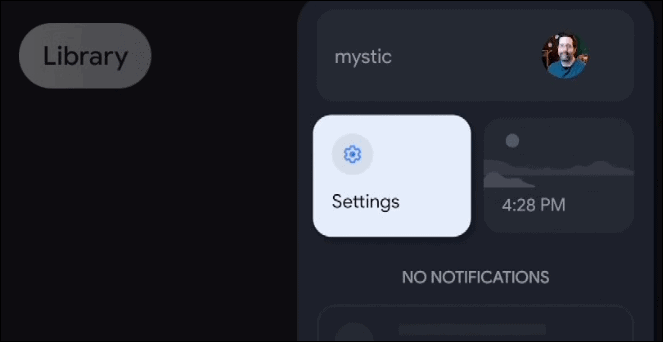
Ezután egyszer a Beállításokban görgessen lefelé, és válassza a lehetőséget Rendszer.
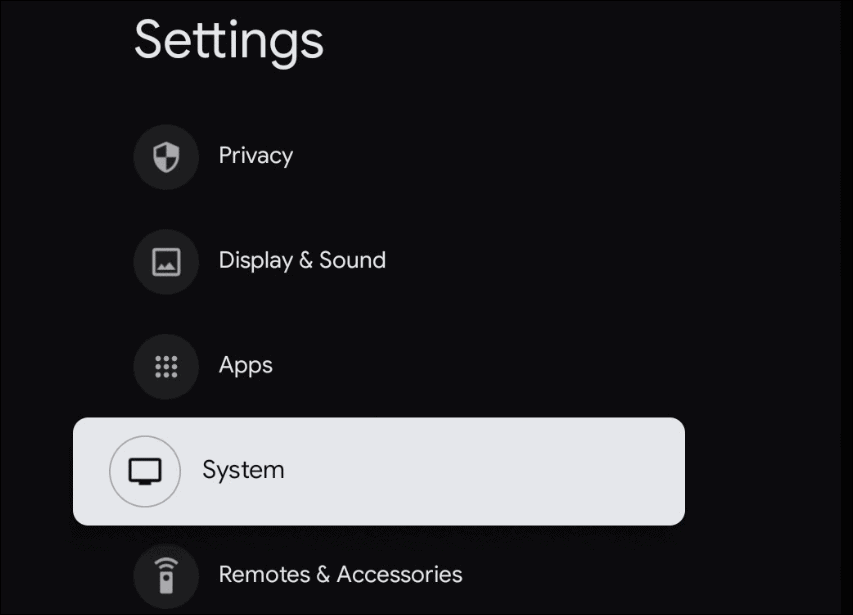
Most görgessen lefelé, és válassza a lehetőséget Környezeti mód.
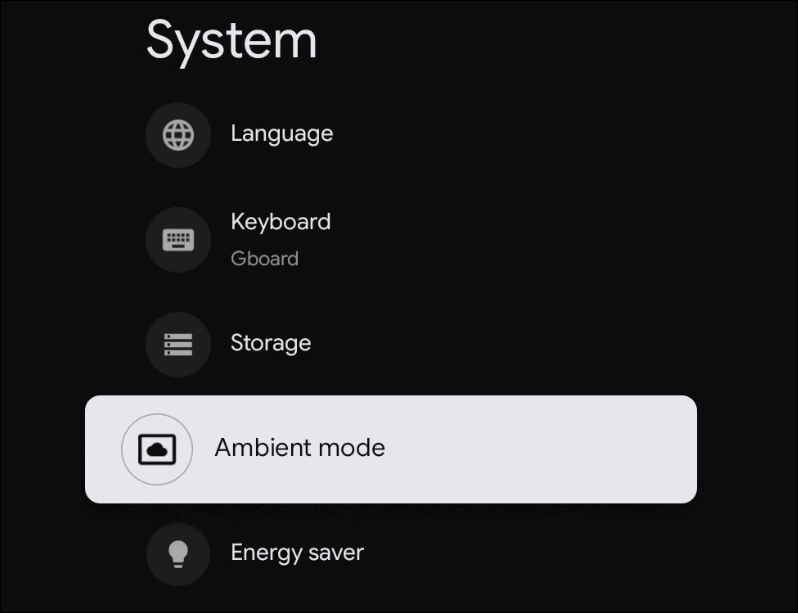
A Környezet mód alatt válassza a lehetőséget Google Fotók „A kiválasztott emlékekből diavetítés készül.” Vegye figyelembe, hogy ezen a ponton választhatja a Művészeti galéria vagy a Kísérleti lehetőséget is. Ezek a Google által a Getty Images által kiválasztott előre meghatározott állományképek lesznek, és nem tartalmazzák a személyes gyűjteményéből származó fényképeket.
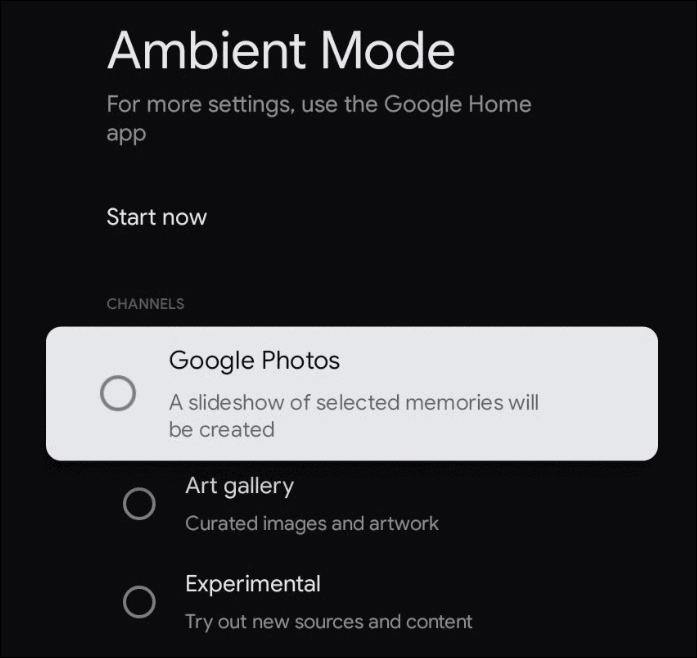
A következő képernyőn elmagyarázza, hogyan választhatja ki személyes fényképeit a telefon Home alkalmazáson keresztül. Válaszd ki a rendben gomb.
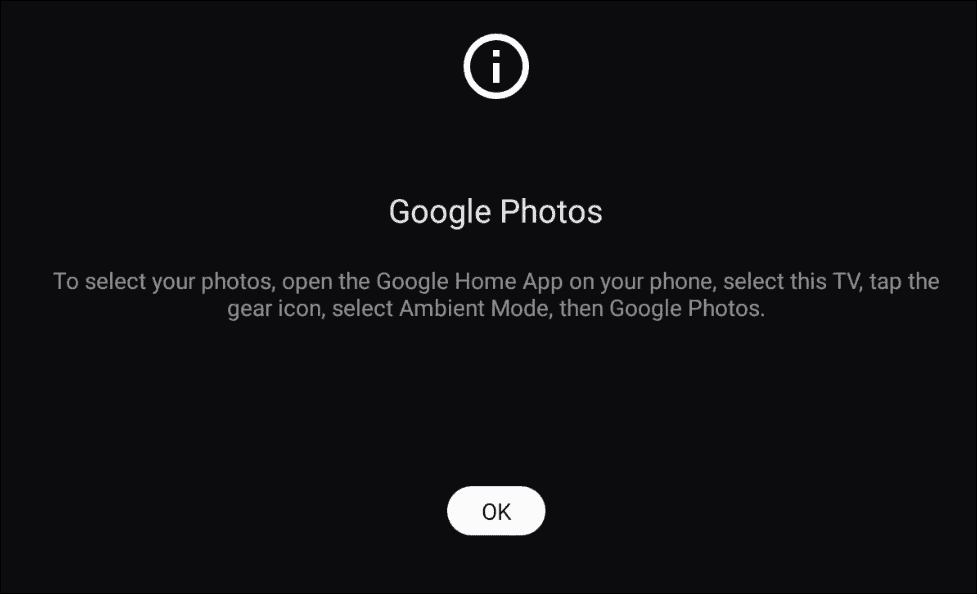
Telefonján indítsa el a Google Home alkalmazást, és nyissa meg Beállítások. Ezután görgessen lefelé, és érintse meg a gombot Környezeti mód.
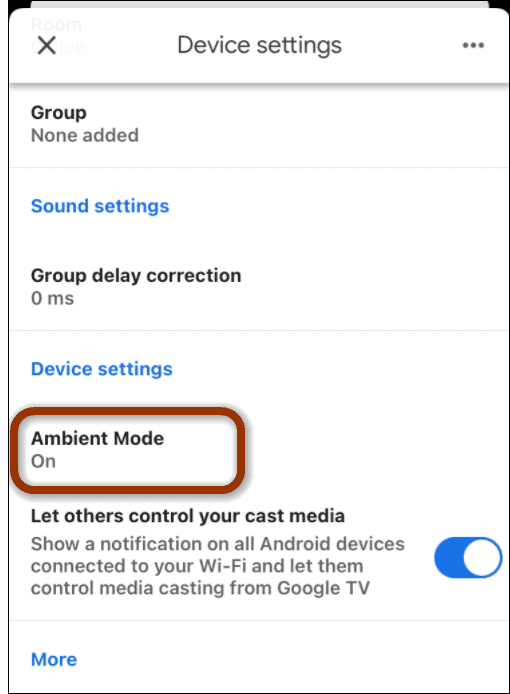
A következő képernyőn érintse meg a elemet Google Fotók a Fotókeret részben, és válassza ki, hogy mit lát a képernyőn, amikor nem használja.
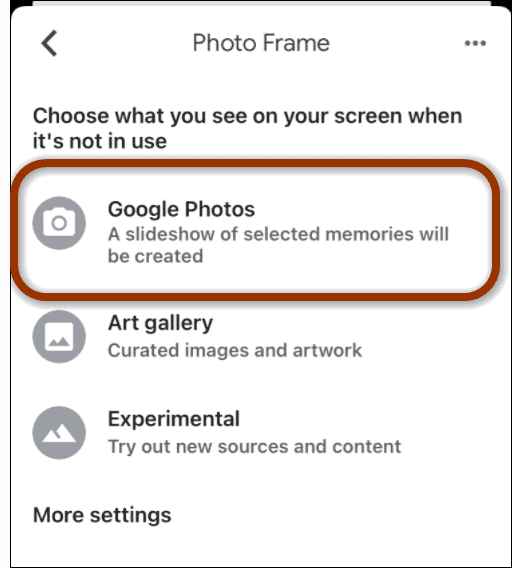
Ezután a következő képernyőn válassza ki a Google Fotók által létrehozott kiemelések egy részét.
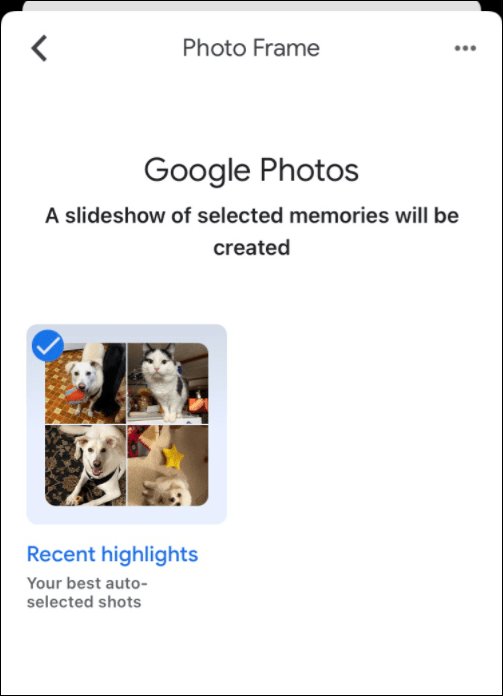
Ennyi van benne. Most, amikor a diavetítés képernyővédő elindul Chromecastján a Google TV-vel, ez a fotóinak gyűjteménye lesz.
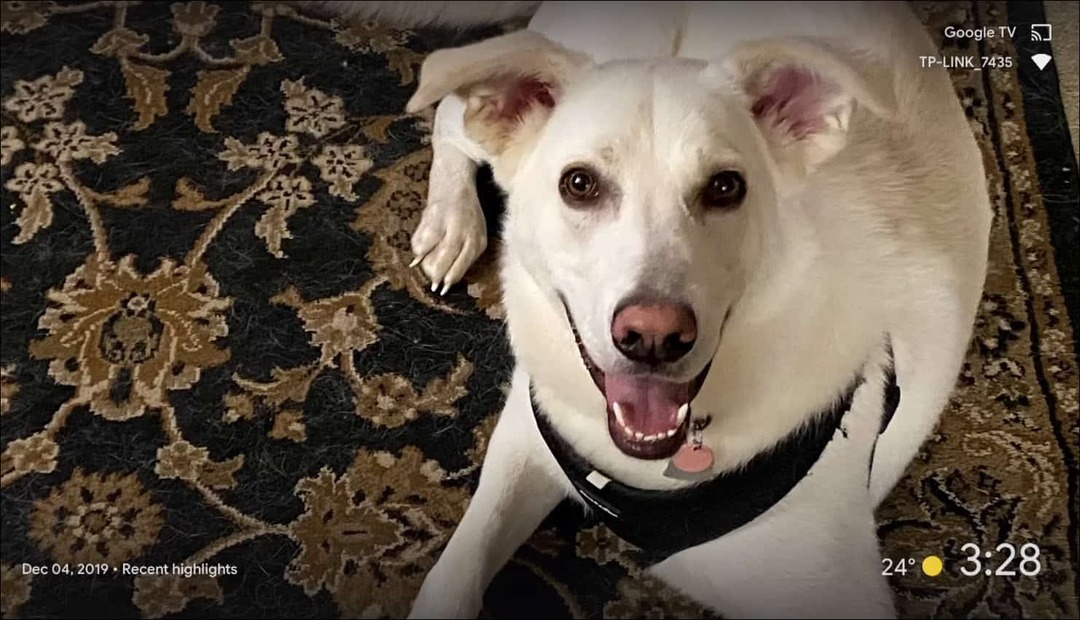
Ha inkább saját képeit szeretné használni, akkor a TV-készülék nagy képernyős képkeretként is megjelenhet a Google Fotók integrálásával. Ha inkább általános fényképeket szeretne, akkor visszaállíthatja a címet Beállítások> Rendszer> Környezeti mód és a Műcsarnok vagy a Kísérleti lehetőséget választja. Élvezze saját fotóinak megtekintését a nagy képernyőn!
Mi a személyes tőke? 2019-es áttekintés, beleértve azt is, hogyan használjuk fel a pénz kezelésére
Akár először kezdesz befektetéssel, akár gyakorlott kereskedő vagy, a Personal Capital mindenki számára kínál valamit. Itt van egy pillantás a ...
